|
|
有时候一些项目做着做着慢慢就变的巨大不受控制了,下面的这几个小贴士能帮助你在 Propelerhead 的 Reason 里做一些很大的项目的时候,不让你的大脑短路掉。( X0 Y4 J1 }1 a2 P# y# T' U0 i
t9 j( A3 _# O4 j( a' o
1.机架可以尽可能的向下移2 T, ^+ P$ Y, i4 R. {3 |
/ y0 Y3 x) }; M' Z这可能是个隐藏功能,但是一旦你发现了,就会感觉发现了新大陆。你可以随心所以的把设备拖到机架里然后收起放到下面的接口里。在宽屏界面上使用两条柱子分离区域是非常标准的做法,但是如果你在机架里拖拽模块到右手边的柱子边缘部位,会出现一个图标告诉你将会创建一个新的柱子。简单拖拽一个设备到右边的空白部分是不可能的,你必须要绕到柱子边缘,松开鼠标然后就会出现第三根柱子。你可以继续拖出第 4,5,6 或者更多根的柱子,我到现在都不知道它到底有没有无限加载的可能。如果你更喜欢从左向右收起的话,这里有个更好的办法去整理这么多的模块儿。如果你把每个机架分开然后把它们分别放在第二个显示器上或者第二个宽屏上,这样最好了。
1 }# M+ E- o2 ~% ?, \. [7 [/ N8 A0 k
 ! {7 u2 w- n9 o/ a9 v8 z# J R7 g# x5 E
! {7 u2 w- n9 o/ a9 v8 z# J R7 g# x5 E
5 K- Y3 P8 L; O* H7 b
图一% g* O. v& |5 w; U/ j& t8 ~8 b
0 l" w j- |6 o4 m) [
+ T1 Q, f: W" S+ K5 p8 A( A# }7 R* Z! }* o* y- q$ T
2.多记住点儿有用的快捷键吧
5 N8 v d# | R, w7 h0 O- B
8 W' x5 @9 y0 Q0 [7 l: g9 z9 F键盘快捷键能帮助你高效并且快速的切换或者唤出你需要的功能,如果你正在 Reason 中做一个很大的工程,那快捷键就是最好的能快速帮助你加速工作流程的工具,不管是处理多窗口打开、关闭还是重新整理的自动召回都非常有帮助。而且这又不难,分分钟就能学会,包括在 Mac 上的 Command,Pc 上的 Control 和『F』功能键。当你牢牢记住这些快捷键的时候,比你每次都要用鼠标在菜单目录里面一个一个项目的点点找找要快多了。
) k7 u9 s4 @" c# N# b7 s' e2 Q' T) q' ^

~1 J' c L5 w* T5 K9 v0 j5 \图二+ h3 Q: x9 R. ^1 x2 w/ O
% Y) x" w% z8 k! P3.在 Mixer 里使用 Bussing
' X# B ?8 Q5 b% K) a$ a) r8 m8 _
; V5 e! I5 I2 | l1 ]0 BReason 的 mixer 可以让你选择单轨或者多轨,在其中一个输出区域选择新的输出 Bus。创建并且重新命名一个新的 bus,然后这些通道就会全部重新连到一个单独的新 bus 通道上,并且可以使用单个推子来控制。这是一个用来整理相同乐器类目分组或者声音分组的非常棒的方法,比如一个套鼓或者一个合唱团。一旦你分组完成,就可以使用一个推子来调整所有的参数,而不用六七个推子每个都去调整了。稍稍花点儿时间去整理一下,你的混音的效率和质量会更好。平衡一下你的鼓,合成器,人声等等然后创建几个新的 bus 来把它们分分好,重新设置通道数字。当然原始通道的 bus 也是独立保留下来的,所以这是双赢!
, E, h1 H7 x) f1 |& \6 g( y7 K& C7 B' z0 R/ C: E& \
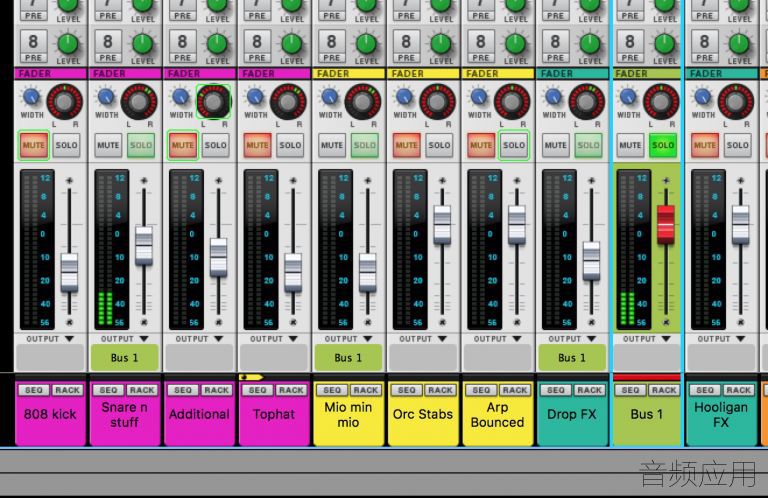
$ ?' z& O( Z4 D3 \) I图三
) I! g1 i4 {2 G2 C' ]& s
# W' a# B* B: m- W! R4.按住 Alt 键来点点合成器轨$ G# o! I1 h/ a& f, g, A
& }3 i; s5 s3 l/ g7 d如果你不想一直在合成器里编曲了,可以按住 Alt/Option 键然后点击最左边任何合成器轨的扩展箭头,这样所有轨的效果会同时变化,这样比一个一个点快多了。按住 Alt/Option 再点一次可以让这些轨以更好的画面来显示出来。
X$ ~, u7 \8 J* B4 i$ I$ `
 k6 I f- b' V& y6 G
k6 I f- b' V& y6 G
/ }7 x& @" F; B! H; \; i* ?3 i图四
" B; U/ v3 K% `, j" v+ Z* m
) E5 j4 q2 X' t7 u5.控制 CPU 使用率$ U. _& _0 O3 F, S3 ]4 Z2 G
% T' o9 {; U- b6 ]2 k现在的电脑都很强大,但是机架扩展越来越多,工程越来越大之后,可能你就会遇到几个设置问题了。比如说在完成录音的时候减少你的音频缓冲大小,你可以到 Reason 的设置——一般设置下找到。这里可以看到 CPU 使用率控制选项,这样就可以控制一下 Reason 了(如果你同时在使用其他软件的话)或者就是直接去掉限制了,选择『无』。这里潜在的一个问题可能就是,如果不设限制可能在音频点击或者编辑的时候会出现一点儿问题,但是也不是说每个人肯定都会发生,也许你的就没有呢。
9 m& D" S2 ^9 R/ _7 ?
- b, ~6 ~2 M: _4 L G, {% U$ j
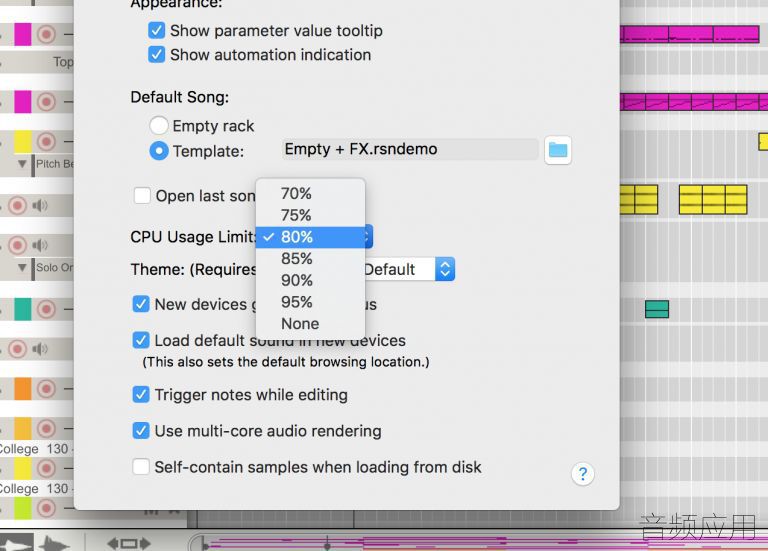 2 }9 ~* b5 g* l: p' _$ S
2 }9 ~* b5 g* l: p' _$ S
图五 j& N( q: ]2 r
5 p3 M, g: i6 w( C8 w5 F6.使劲儿改颜色
+ K4 O/ [* ?( f$ t1 g, E2 `5 d( @, R6 I- l% Y }: m
如果你的工程很大,合成器最后可能就会看起来像是好几百个部分组成的一样,找个轨可能会找瞎你。简单的办法,可以右键点击任何轨,然后把不同的轨设置成不同的颜色。或者可以右键点分组,改它们的颜色。如果你没用过这个功能的话,赶紧试试看,颜色分组能让你在视觉上快速分辨出和找出需要的部分,也是节省时间和精力的一大杀器。
" a3 j2 @8 q( Y' Q
, h* s# x3 I; T! `/ L# T
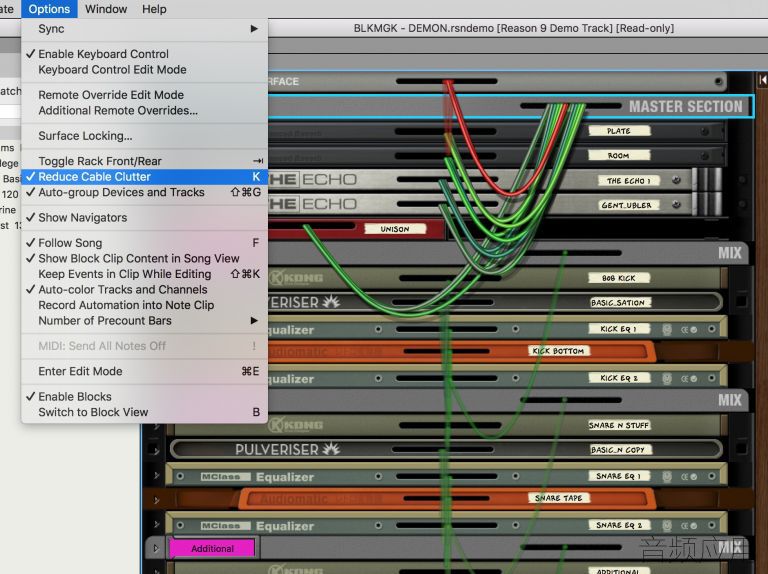
* F* D: ?1 M" K7 M: j% {/ m2 l9 E' a图六- M& A3 U% {& `7 d
. a( e+ @+ \6 c' T% C" x2 C5 n# R7.减少杂乱的线材
) S0 N8 c- ^) m7 | ~1 `/ P# w6 s$ s* w) C% r: q# S
还有一个 Alt 加点击的小技巧是,当你这样点合成器的时候,同样机架模块儿前面板和后面板都可以看到。如果你在后面板上查查拔拔那些线的时候,乱七八糟的线也会烦死你,不过你可以在选项——减少杂乱的线材来整理它们。这样会将除了跟当前选定模块链接的线以外的所有线置于被转移状态,这样就更容易在任何时间查看实时正在处理的内容。在设置——一般设置里面甚至有一个选项是隐藏所有的线,然后端口将会以彩色点来显示,你仍然可以在这个模式下链接线材。" Y, ]/ e1 g: J, L: z* D2 Q6 f
 * T; h# B/ }0 Z
* T; h# B/ }0 Z
7 ~! ^" @/ v/ l/ D图七
9 H6 k% O3 s4 n! {3 V/ q, \
) ^/ |4 S$ E, q% p0 j6 d8.控制相关的 Mixer 目录
8 H. o6 |6 H S8 `: D
( A2 }! x% m# z8 [: i @8 Y/ g右键点击混音通道会弹出一个菜单,当中有一大堆有用的设置可以使用。处理大型项目时,你可能需要在多个通道之间复制和粘贴或在多个通道里使用预设,这样你就可以使用『复制通道设置』的子菜单来执行这个操作。比如,你需要同时在四个通道上设置相同的插入和动态处理,你并不需要手动来进行这些设置,只需要使用这个技巧来复制粘贴它们就行了。在这个菜单中,你还可以清除和重置通道设置,以及复制和粘贴整个通道并设置进行处理。
! U, [& X3 `8 x* Y7 i6 w# s! C( U) h/ B8 l0 W' p# @7 H7 F4 ?1 `" x: }
 % h: y- Q8 ? m& d& N4 `5 y: W
% h: y- Q8 ? m& d& N4 `5 y: W
图八 |
|